自分のパソコンのIPアドレスやMACアドレスを確認する方法を解説させて頂きます。
〇WINDOWS7の場合 (WINDOWS10はページの最後に記載しています)
今回はコマンドプロンプトから確認する方法を解説します。
画面左下の『スタート』⇒『すべてのプログラム』⇒『アクセサリ』⇒
『コマンドプロンプト』の順にクリックします。
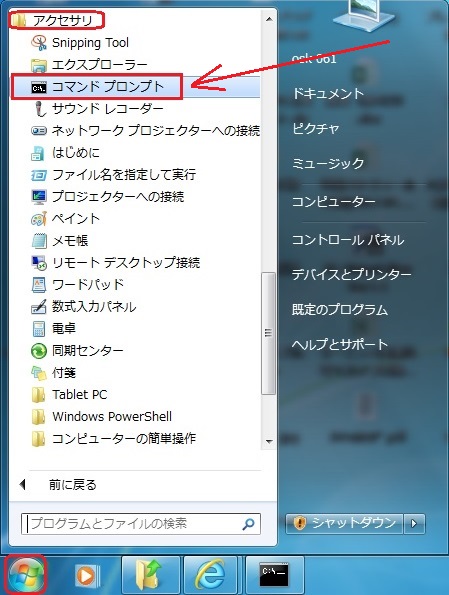
下記の様に『コマンドプロンプト』がポップアップします。
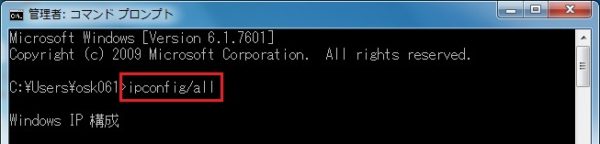
キーボートから半角で「ipconfig/all」と入力し「エンター」キーを押します。
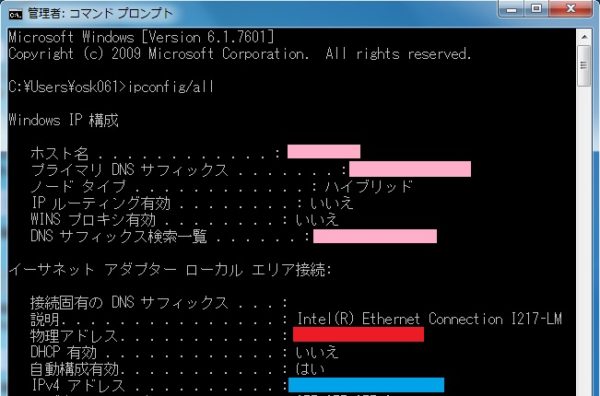
MACアドレスやIPアドレスなどのネットワーク関係の情報が表示されます。
「物理アドレス」にMACアドレスの値が表示されます。
写真の赤色で隠してある部分
「IPv4アドレス」にIPアドレスの値が表示されます。
写真の青色で隠してある部分
確認が終わりましたら、終了します。
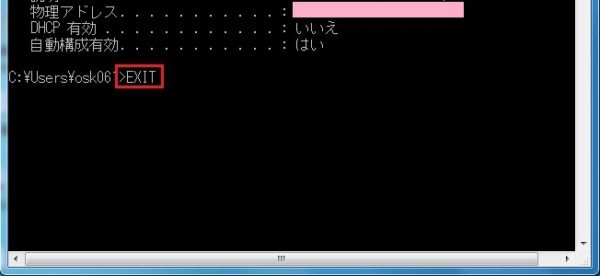
「EXIT」と入力して「エンター」キーを押し『コマンドプロンプト』を終了します。
〇WINDOWS10の場合
画面左下の検索窓に半角で『cmd』と入力し「エンター」キーを押す。
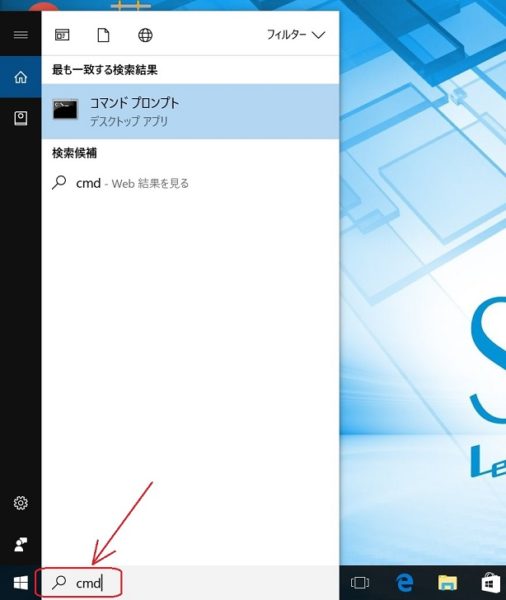
下記の様に『コマンドプロンプト』がポップアップします。
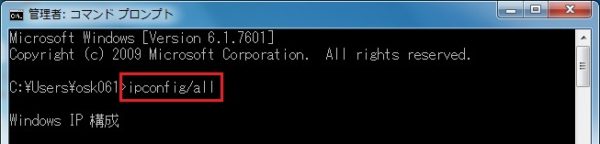
そのあとはWINDOWS7と同じです。
これで自分のパソコンのIPアドレスやMACアドレスを確認する方法の解説を
終了させて頂きます。
トップページに戻る
当記事は、2017年6月14日時点の情報です。ご自身の責任の元、安全性、有用性を考慮頂き、ご利用頂きます様お願い致します。
当サイトに掲載中の画像は当サイトで撮影又は作成したものです。商用目的での無断利用はご遠慮願います。